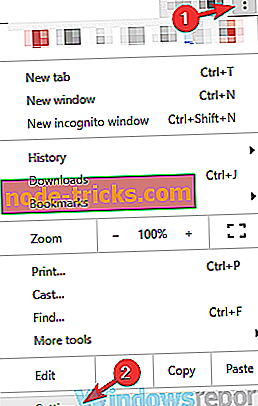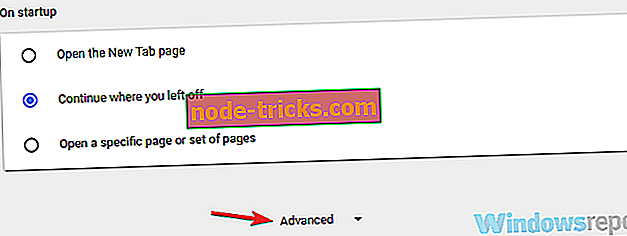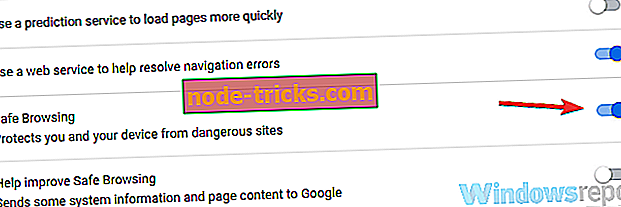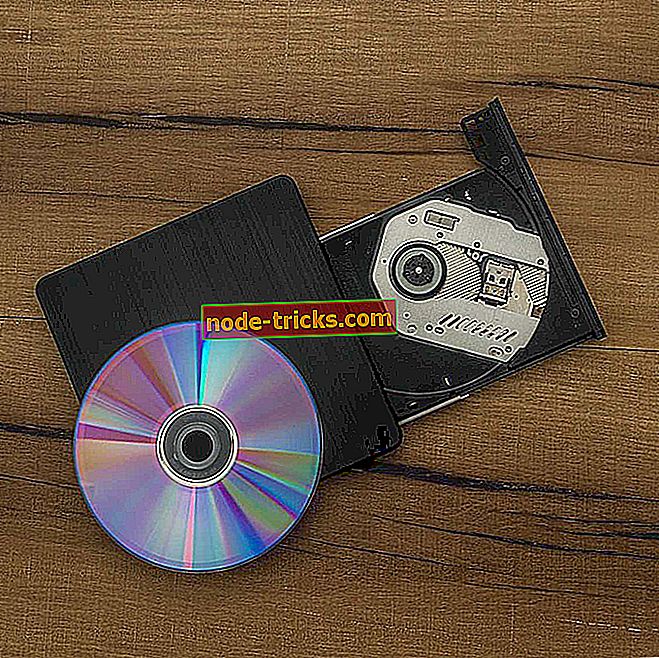إصلاح كامل: تحذير من زيارة هذا الموقع قد يضر جهاز الكمبيوتر الخاص بك
في بعض الأحيان أثناء تصفح الويب ، قد تحصل على تحذير من زيارة هذا الموقع قد يضر رسالة جهاز الكمبيوتر الخاص بك . العديد من المستخدمين يشعرون بالقلق من هذه الرسالة ، وهي محقة في ذلك ، ولكن في مقال اليوم سنشرح لك ما تفعله هذه الرسالة وكيفية التعامل معها.
تحذير من زيارة هذا الموقع قد يضر رسالة الكمبيوتر قد تظهر عند زيارة بعض المواقع. تظهر هذه الرسالة عادةً عند محاولة الوصول إلى موقع ويب يحتوي على تعليمات برمجية ضارة ، ولكن في بعض الأحيان قد ترى هذه الرسالة عند محاولة عرض مواقع الويب العادية.
قد تكون هذه المشكلة مزعجة للغاية ، وعند الحديث عن هذه المشكلة ، أبلغ المستخدمون عن المشكلات التالية:
- قد تضر زيارة موقع الويب هذا بجهاز الكمبيوتر الخاص بك Firefox - يمكن أن تظهر هذه الرسالة في أي مستعرض ، وإذا واجهتها ، فربما يكون من الأفضل فحص جهاز الكمبيوتر الخاص بك بحثًا عن برامج ضارة.
- قد يضر هذا الموقع بجهاز الكمبيوتر الخاص بك Firefox - وفقًا للمستخدمين ، فإن هذه الرسالة ناتجة عن ميزة التصفح الآمن ، ولمنع ظهورها ، قم فقط بتعطيل هذه الميزة في متصفحك.
- تحذير موقع Google الضار - في بعض الأحيان قد تتلقى رسالة التحذير هذه في Chrome. إذا حدث ذلك ، فما عليك سوى اختيار الخيار لتجاهله.
- تحذير الموقع يحتوي على برامج ضارة. قد تضر زيارة هذا الموقع بجهاز الكمبيوتر الخاص بك - قد تظهر هذه الرسالة لأسباب عديدة ، لكن يجب أن تكون قادرًا على إصلاحها باستخدام حلولنا.
تحذير من زيارة هذا الموقع قد يضر رسالة جهاز الكمبيوتر الخاص بك ، وكيفية اصلاحها؟
- مسح النظام الخاص بك
- حاول الوصول إلى موقع الويب من جهاز مختلف
- قم بإيقاف تشغيل ميزة التصفح الآمن في Chrome
- تجاهل الرسالة وتابع إلى الموقع
- التبديل إلى متصفح مختلف
- تأكد من أن متصفحك محدث
- أعد تثبيت المتصفح
الحل 1 - مسح النظام الخاص بك
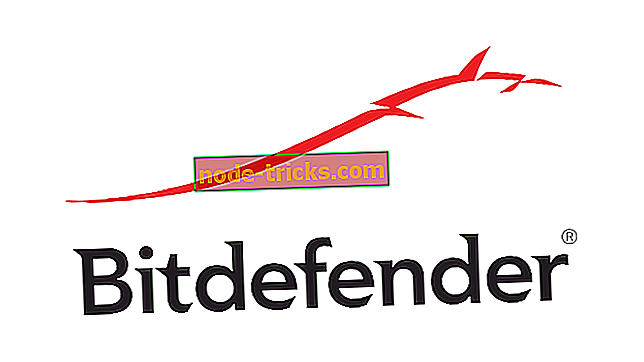
إذا كنت تتلقى تحذيرًا ، فقد تؤدي زيارة موقع الويب هذا إلى إلحاق ضرر برسالة الكمبيوتر على أي موقع ويب تقريبًا ، فمن المحتمل أن يكون نظامك مصابًا ببرامج ضارة. عادةً ما تظهر هذه الرسالة عندما تحاول زيارة موقع ويب غامض يحتمل أن يكون ضارًا ، ولكن إذا ظهرت الرسالة عند زيارة مواقع ويب موثوق بها ، فقد تكون المشكلة شيئًا آخر.
للتأكد من عدم إصابة النظام الخاص بك بالبرامج الضارة ، تأكد من مسحه ضوئيًا. في بعض الأحيان ، يمكن أن تتداخل البرامج الضارة مع متصفحك وتتسبب في ظهور هذه الرسالة ، لذلك من المهم أن تقوم بمسح جهاز الكمبيوتر الخاص بك. إذا كان جهاز الكمبيوتر الخاص بك نظيفًا ، يجب عليك الانتقال إلى الحل التالي.
ضع في اعتبارك أن أدوات مكافحة الفيروسات ليست كلها فعالة على قدم المساواة ، لذا تأكد من أنك تستخدم برنامج مكافحة فيروسات موثوقًا به. يوفر Bitdefender حماية كبيرة ، وهو يضيء في مواردك ، حتى أنك لن تعرف أنه يفحص جهاز الكمبيوتر الخاص بك.
- قم بتنزيل Bitdefender Antivirus 2019 بسعر خاص 35٪
الحل 2 - حاول الوصول إلى موقع الويب من جهاز مختلف
في بعض الأحيان قد يؤدي تحذيرك من زيارة هذا الموقع إلى إلحاق رسالة الكمبيوتر الخاصة بك فقط على جهاز الكمبيوتر الخاص بك. للتأكد من أن جهاز الكمبيوتر الخاص بك هو المشكلة ، حاول الوصول إلى هذا الموقع من جهاز كمبيوتر آخر أو جهاز آخر.
إذا لم تظهر المشكلة على الأجهزة الأخرى ، فمن المحتمل أن يكون تكوين جهاز الكمبيوتر أو إصابة البرمجيات الخبيثة هو السبب في هذا الخطأ. ضع في اعتبارك أن هذا الحل ينطبق فقط على المواقع الموثوقة والموثوقة. إذا كنت تحاول الوصول إلى موقع ويب غامض تزوره للمرة الأولى ، فعليك تجنب هذا الحل.
الحل 3 - قم بإيقاف تشغيل ميزة التصفح الآمن في Chrome
تحذير من زيارة هذا الموقع قد يضر رسالة جهاز الكمبيوتر الخاص بك وعادة ما يظهر في جوجل كروم ، وأنها ناتجة عن ميزة التصفح الآمن. هذه الميزة مفيدة بالفعل ، نظرًا لأنها ستقوم بمسح مواقع الويب التي تحاول زيارتها ، وإذا كان هناك موقع ويب محدد به شفرة ضارة ، فستتلقى هذه الرسالة.
ومع ذلك ، يمكنك دائمًا تعطيل ميزة التصفح الآمن إذا كنت تريد ذلك. للقيام بذلك ، فقط اتبع الخطوات التالية:
- انقر فوق زر القائمة في الزاوية اليمنى العليا واختر إعدادات من القائمة.
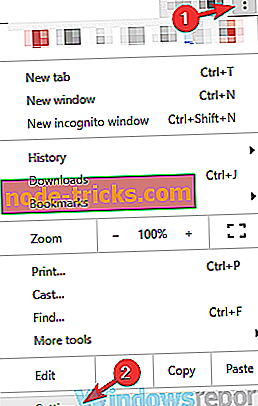
- قم بالتمرير طوال الطريق وانقر فوق الزر " خيارات متقدمة" .
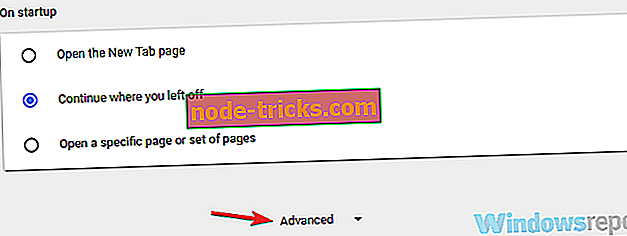
- قم بالتمرير لأسفل إلى قسم الخصوصية وتعطيل ميزة التصفح الآمن .
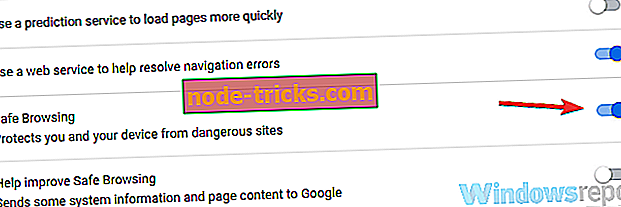
بعد القيام بذلك ، يجب أن تكون قادرًا على الوصول إلى أي موقع بدون هذه الرسالة. ضع في اعتبارك أن تعطيلك لهذه الميزة قد يعرض نظامك للخطر. كقاعدة عامة ، يُنصح بتعطيل هذه الميزة فقط عند زيارة مواقع الويب المألوفة والآمنة.
ضع في اعتبارك أن المتصفحات الأخرى لديها ميزات مشابهة أيضًا ، لذلك لا تستخدم Chrome ، تأكد من التحقق من قسم الخصوصية في المتصفح وتعطيل ميزة التصفح الآمن.
الحل 4 - تجاهل الرسالة والمتابعة إلى الموقع
يشعر الكثير من المستخدمين بالقلق عندما يرون أن تحذيرًا من زيارة موقع الويب هذا قد يضر برسالة الكمبيوتر الخاصة بك على شاشتهم وهو أمر صائب. ومع ذلك ، قد تظهر هذه الرسالة في بعض الأحيان على موقع ويب مألوف تقوم بزيارته بشكل متكرر.
إذا تلقيت هذه الرسالة ، فقد تتمكن من تجاهلها وزيارة موقع الويب فقط. للقيام بذلك ، اتبع الخطوات التالية:
- في شاشة التحذير ، حدد موقع URL الذي تحاول زيارته وانسخه وحاول فتحه في علامة تبويب جديدة. بدلاً من ذلك ، يقترح بعض المستخدمين الزيارة لتمييز عنوان URL والنقر بزر الماوس الأيمن عليه واختيار فتح في علامة تبويب جديدة .
- يجب أن تشاهد الآن شاشة مختلفة. انقر فوق تفاصيل ، ثم انقر فوق زيارة رابط الموقع غير الآمن .
بعد القيام بذلك ، يجب أن تكون قادرًا على زيارة الموقع دون أي مشاكل. ضع في اعتبارك أن رسالة التحذير هذه موجودة لسبب ما ، ولكن إذا ظهرت هذه الرسالة أثناء محاولة زيارة موقع ويب مألوف وآمن ، فقد تتمكن من تجنبها باستخدام هذه الطريقة.
إذا لم تنجح هذه الطريقة ، فيمكنك دائمًا تعطيل ميزة التصفح الآمن في متصفحك والتي من شأنها حل المشكلة لك.
الحل 5 - التبديل إلى متصفح مختلف
إذا كان التحذير من زيارة هذا الموقع قد يضر برسالة الكمبيوتر لديك في الظهور على مواقع الويب المألوفة ، فقد تكون المشكلة هي متصفحك. إذا كان الأمر كذلك ، فكر في التبديل مؤقتًا إلى مستعرض آخر حتى تتمكن من حل المشكلة.
يمكنك استخدام Microsoft Edge لأنه يأتي مع Windows 10 ، ولكن يمكنك استخدام متصفحات أخرى مثل Firefox أو Opera. ضع في اعتبارك أن هذه المتصفحات قد تحتوي على ميزة مماثلة متاحة ، لذلك قد تحظر أيضًا موقع الويب هذا.
الحل 6 - تأكد من أن متصفحك محدث
تحذير من زيارة هذا الموقع قد يضر برسالة الكمبيوتر الخاصة بك قد تظهر إذا كان متصفحك قديمًا. يمكن أن يواجه المستعرض الذي عفا عليه الزمن مشاكل مختلفة ، لذلك من المهم أن تبقيه محدثًا في جميع الأوقات.
تقوم معظم المتصفحات بتنزيل آخر التحديثات تلقائيًا ، لكن في بعض الأحيان قد تتخطى بعض التحديثات. ومع ذلك ، يمكنك دائمًا التحقق من التحديثات يدويًا. للقيام بذلك ، افتح قائمة المتصفح في الزاوية العلوية اليمنى واختر مساعدة> حول .
من هناك يجب أن تكون قادرًا على رؤية الإصدار الحالي الذي تستخدمه ، وسيقوم المتصفح تلقائيًا بالبحث عن التحديثات. بمجرد تثبيت التحديثات ، تحقق مما إذا كانت هذه المشكلة لا تزال قائمة. ضع في اعتبارك أن هذه العملية قد تكون مختلفة قليلاً على متصفحك ، ولكن يجب أن تكون قادرًا على اكتشافها بنفسك.
الحل 7 - إعادة تثبيت المتصفح
وفقًا للمستخدمين ، قد يؤدي التحذير من زيارة موقع الويب هذا إلى الإضرار برسائل الكمبيوتر التي قد تظهر أحيانًا إذا كانت لديك أية مشكلات في المستعرض الخاص بك. تظهر هذه الرسالة عادةً على مواقع الويب التي بها مشكلات ، ولكن إذا رأيت هذه الرسالة كثيرًا ، حتى على مواقع الويب التي اعتدت زيارتها كثيرًا ، فقد تكون المشكلة هي التثبيت.
لحل هذه المشكلة ، يقترح المستخدمون إعادة تثبيت المستعرض الخاص بك. هناك عدة طرق لإلغاء تثبيت المستعرض الخاص بك ، ولكن ربما يكون الأفضل هو استخدام برنامج إلغاء التثبيت مثل IOBit Uninstaller . من أجل إزالة تطبيق بالكامل ، من المهم إزالة جميع ملفاته وإدخالات التسجيل ، حيث يمكن أن تسبب بعض المشكلات.
- تنزيل الآن IObit Uninstaller PRO 7 مجانًا
قد تكون إزالة هذه الملفات يدويًا مملة جدًا ، لذلك من الأفضل استخدام برنامج إلغاء التثبيت الذي سيزيل التطبيق المطلوب مع جميع ملفاته. بمجرد إزالة المتصفح ، قم بتثبيته مرة أخرى وتحقق مما إذا كان ذلك يحل مشكلتك أم لا.
تحذير من زيارة هذا الموقع قد يضر جهاز الكمبيوتر الخاص بك وعادة ما يظهر قبل محاولة الوصول إلى موقع ضار. ومع ذلك ، في بعض الأحيان يمكن أن تظهر هذه الرسالة على مواقع موثوقة وموثوق بها ، وإذا حدث ذلك ، تأكد من تجربة بعض حلولنا ومعرفة ما إذا كان ذلك يحل مشكلتك.